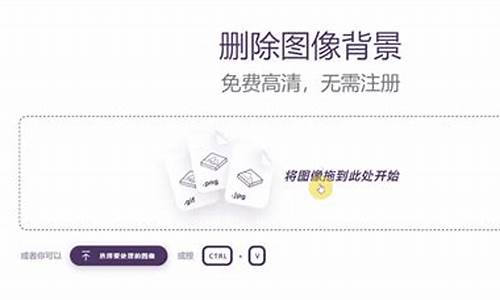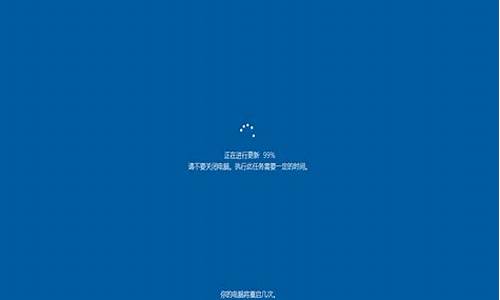重装电脑系统很卡怎么解决-电脑重装系统也卡顿的原因
1.笔记本电脑重装系统后很卡怎么办?
2.为什么我的电脑重装系统后变得特别卡
笔记本电脑重装系统后很卡怎么办?
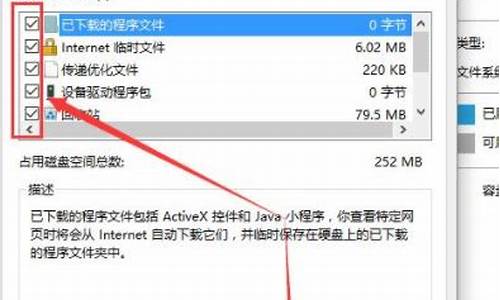
首先需要了解的是,电脑刚开机时需要频繁读写磁盘,此时磁盘占用率较高是正常的,稍等片刻磁盘占用率会逐渐降低。
1,查找“罪魁祸首”
右击开始打开任务管理器,点击磁盘进行排序,若磁盘占用率最高的始终是同一个第三方软件,可以斟酌下是否要卸载。
2,关闭Windows Search
新机感觉卡顿的最重要原因之一是Windows搜索功能在建立索引,导致磁盘占用率居高不下甚至达到100%,一般在索引建立完毕后可自动恢复。若需临时关闭索引,可在搜索栏输入cmd,右击命令提示符选择以管理员身份运行,输入net.exe stop “Windows search”回车,可临时禁用搜索功能,机台重启后失效。
如果始终不需要Windows搜索功能,搜索进入服务(或者同时按下WIN +R组合键,输入services.msc回车,打开服务),双击Windows Search并选择禁用后确定。
3,关闭相关服务
和关闭Windows Search服务方法相同,在服务(本地)页面分别双击Superfetch和PNRPsvc,选择停止并确定即可。
4,修改注册表
WIN+R组合键打开运行,输入regedit回车,依次找到HKEY_LOACAL_MACHINESOFTWAREMicrosoftDfrgBootOptimizeFunction,双击右侧OptimizeComplete将数值数据改为no并确定。
5,禁用IPv6
直接搜索服务(或右击此电脑选择管理,选择服务和应用程序,双击服务)在右侧找到并双击IP Helper,将“启动类型”改为禁用后确定。
6,关闭家庭组等
还可以关闭家庭组、手动通过Windows Defender全盘扫描系统、关闭磁盘碎片整理、开启快速启动、关闭第三方软件的服务项,点击此处查看详情
7,更新系统
进入设置更新和安全检查更新,并更新系统。而若是在系统更新以后出现的磁盘占用率高问题,且以上方案无效,可考虑删除最近安装的Windows系统更新,直到有新的更稳定的系统更新推出后再一起更新。
8,升级硬件
在机台和钱包条件允许的情况下,可以考虑加装固态硬盘。
为什么我的电脑重装系统后变得特别卡
重装系统后网速变慢有多种可能的原因。我们需要对系统进行多方面的检测并进行相应的修复来排除问题。
由于许多网友并非用微软原版系统进行重装,而经过修改的系统会存在一定的安全隐患,可能捆绑有流氓软件、木马等,导致出现重装系统后网速变慢的现象。因此,我们首先利用金山卫士的“木马查杀”功能对新安装的系统进行扫描。
在金山卫士主界面点击“查杀木马”模块,进入“木马查杀”选项卡,点击快速扫描即可。
重装系统后网速变慢也可能是系统设置错误造成的。在木马查杀的过程中,金山卫士也会对系统文件及系统设置等进行检测,检测系统中存在的问题。找到系统问题后,我们点击“立即处理”,即可快速对系统问题进行修复。这样,大部分的重装系统后网速变慢问题都可以解决。
网卡驱动程序安装错误也可能导致重装系统后网速变慢。我们可以进入金山卫士的“重装系统”组件,进入“其他功能”一栏中的“装驱动”选项卡。
检查系统是否有未正确安装的网络设备驱动,如果有,点击“修复”按钮进行修复即可。
重装系统后网速变慢也可能是在上网过程中有程序占用大量带宽引起的。在安装金山卫士后,会默认在桌面上显示一个小巧的悬浮窗,在这个悬浮窗上显示着电脑的网络数据上行及下行速度,如果这两个数据很高,但自己开网页、下载的速度又非常慢,则有程序占用了网速。我们可以点击这个悬浮窗查看电脑中每个正在运行的程序对网速的占用情况,“当前最占带宽的程序”即为占用网速最多的程序,如果这不是我们需要的程序,我们可以在任务管理器或直接找到相应的程序进行关闭。
另外,金山卫士在“首页”的“推荐功能”部分也提供了“网络测速”功能,利用这个功能,我们可以随时进行方便地网络测速。
通过以上几个步骤,重装系统后网速变慢的问题基本就可以解决了。
声明:本站所有文章资源内容,如无特殊说明或标注,均为采集网络资源。如若本站内容侵犯了原著者的合法权益,可联系本站删除。